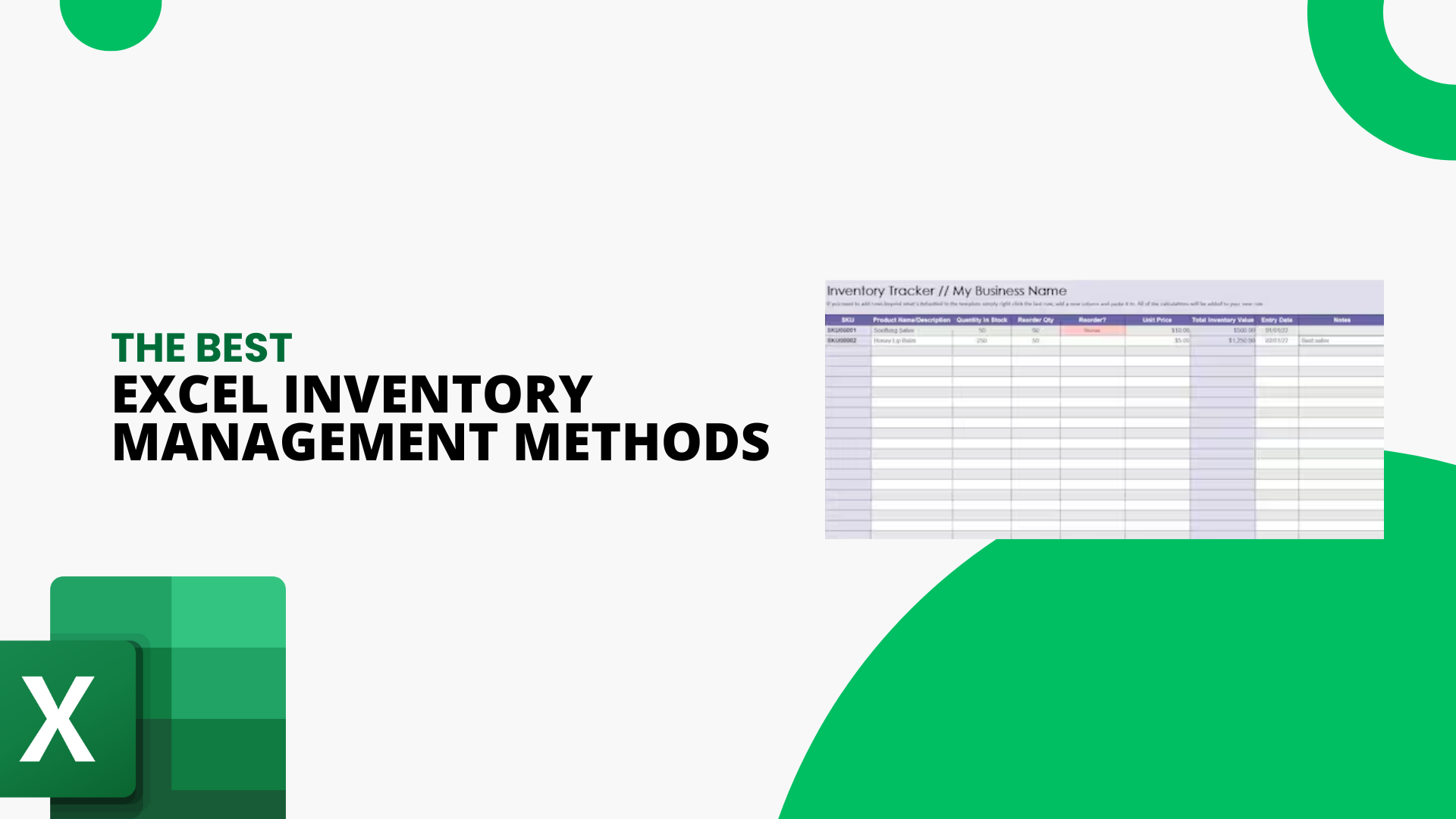Excel η διαχείριση αποθεμάτων είναι μια κρίσιμη πτυχή κάθε επιχείρησης που ασχολείται με την πώληση και την αγορά αγαθών. Χρησιμοποιώντας το Excel, μπορείτε να παρακολουθείτε τα επίπεδα αποθέματος, να διαχειρίζεστε τα επίπεδα αποθεμάτων και να παρακολουθείτε την κίνηση των αγαθών μέσα και έξω από την επιχείρησή σας.
Αυτό το άρθρο θα διερευνήσει διάφορες μεθόδους, λειτουργίες και συμβουλές που θα σας βοηθήσουν να διαχειριστείτε το απόθεμά σας χρησιμοποιώντας το Excel.
Ας βουτήξουμε λοιπόν και ας ανακαλύψουμε πώς να ανεβάσετε τη διαχείριση του αποθέματός σας στο επόμενο επίπεδο.
Πίνακας περιεχομένων
- Διαχείριση αποθέματος χαμηλού κόστους με το Excel
- Δημιουργία προτύπου λίστας αποθέματος του Excel
- Χρήση της συνάρτησης SUM στο Excel
- Χρήση Excel Sort για διαχείριση αποθέματος
- Χρήση του Excel Rank για την οργάνωση του αποθέματός σας
- Συχνές ερωτήσεις
- Τελικές σκέψεις
Διαχείριση αποθέματος χαμηλού κόστους με το Excel
Το Excel μπορεί να είναι μια καλή λύση εάν διευθύνετε μια μικρή επιχείρηση και αναζητάτε έναν τρόπο χαμηλού κόστους για τη διαχείριση του αποθέματός σας. Μπορεί να είστε ήδη εξοικειωμένοι με το Excel από τη χρήση του για τη δημιουργία υπολογιστικών φύλλων και έχει ορισμένα ενσωματωμένα εργαλεία και τύπους που μπορούν να κάνουν δυνατή τη βασική διαχείριση αποθέματος.
Αν και μπορεί να μην είναι ιδανικό για μεγαλύτερες επιχειρήσεις με πιο σύνθετες ανάγκες αποθέματος, το Excel μπορεί να λειτουργήσει για νεοσύστατες ή μικρότερες επιχειρήσεις.
Το Excel έχει πολλά πολύτιμα χαρακτηριστικά που μπορούν να βοηθήσουν στη διαχείριση του αποθέματος, αλλά έχει επίσης ορισμένους περιορισμούς. Ένα μειονέκτημα είναι ότι είναι εύκολο να κάνετε λάθη στο Excel, επομένως θα πρέπει να τα έχετε όλα οργανωμένα και να ελέγχετε ξανά την εργασία σας. Μπορεί επίσης να χρειαστείτε χρόνο για να ελέγξετε το απόθεμά σας για να διασφαλίσετε την ακρίβεια.
Παρά τους περιορισμούς του, το Excel είναι μια οικονομικά αποδοτική λύση για μικρές επιχειρήσεις. Είναι ακόμη δωρεάν αν το χρησιμοποιείτε στο OneDrive. Με το Excel, μπορείτε να δημιουργήσετε υπολογιστικά φύλλα για να παρακολουθείτε:
- Απόθεμα
- Υπολογισμός σημείων αναδιάταξης
- Παρακολουθήστε τα επίπεδα αποθεμάτων
Απλώς χρησιμοποιήστε το προσεκτικά και επιμελώς. μπορεί να είναι ένα χρήσιμο εργαλείο για την επιχείρησή σας.
Δημιουργία προτύπου λίστας αποθέματος του Excel
Για να ρυθμίσετε τη λίστα αποθέματός σας στο Excel, θα χρειαστείτε ένα βασικό πρότυπο που περιλαμβάνει σημαντικές πληροφορίες όπως:
- Αριθμοί προϊόντων
- Ονόματα
- Περιγραφές
- Τιμές
- Κόστος
- Επίπεδα μετοχών

Μπορεί επίσης να θέλετε να συμπεριλάβετε στήλες για ποσότητες αναπαραγγελίας και πληροφορίες πωλήσεων. Ωστόσο, πάρα πολλές στήλες μπορεί να κατακλύσουν το υπολογιστικό φύλλο σας, επομένως κρατήστε το απλό.
Για να κάνετε τη διαχείριση του αποθέματός σας πιο αποτελεσματική, μπορείτε να χρησιμοποιήσετε τύπους Excel για να υπολογίσετε αυτόματα πληροφορίες όπως συνολικές πωλήσεις και κέρδη. Αυτό θα σας εξοικονομήσει χρόνο και θα μειώσει το άγχος του χειροκίνητου υπολογισμού των αριθμών.
Μπορείτε να τροποποιήσετε ένα δωρεάν βασικό πρότυπο στο Excel για να ταιριάζει στις ανάγκες σας ή να αγοράσετε ένα πιο προηγμένο πρότυπο. Εναλλακτικά, μπορείτε να δημιουργήσετε το πρότυπό σας από την αρχή.
Οι τύποι μπορεί να φαίνονται περίπλοκοι αρχικά, αλλά μπορούν να προσθέσουν αξία στο υπολογιστικό φύλλο του Excel και να κάνουν τη διαχείριση αποθέματος πολύ πιο εύκολη μακροπρόθεσμα.
Με λίγη εξάσκηση, μπορείτε να χρησιμοποιήσετε τύπους και να βελτιώσετε τη διαδικασία διαχείρισης αποθέματός σας με σιγουριά.
Χρήση της συνάρτησης SUM στο Excel
Η συνάρτηση SUM στο Excel είναι ένα εύχρηστο εργαλείο που σας βοηθά να προσθέσετε τους αριθμούς σε διαφορετικά κελιά. Για παράδειγμα, εάν έχετε μια λίστα με αριθμούς που θέλετε να προσθέσετε, μπορείτε να χρησιμοποιήσετε τη συνάρτηση SUM για να υπολογίσετε το σύνολο.
Για να χρησιμοποιήσετε τη συνάρτηση SUM, μπορείτε απλώς να επιλέξετε τα κελιά που θέλετε να προσθέσετε και να πληκτρολογήσετε τη συνάρτηση "=SUM" ακολουθούμενη από τα κελιά που θέλετε να προσθέσετε. Για παράδειγμα:
Εάν θέλετε να προσθέσετε τις τιμές στα κελιά A1, A2 και A3, θα πληκτρολογήσετε "=SUM(A1:A3)".
Ένας άλλος τρόπος χρήσης της συνάρτησης SUM είναι ο πολλαπλασιασμός δύο κελιών στη σειρά. Για παράδειγμα, εάν έχετε μια λίστα προϊόντων με τις τιμές και τις ποσότητες τους σε απόθεμα, μπορείτε να χρησιμοποιήσετε τη συνάρτηση SUM για να υπολογίσετε αυτόματα τη συνολική αξία αποθέματος κάθε προϊόντος.
Για παράδειγμα:
Εάν έχετε ένα προϊόν που κοστίζει 5 $ και 10 από αυτά σε απόθεμα, η συνάρτηση SUM ενημερώνει αυτόματα την αξία του αποθέματος σε 50 $ (10 x 5 $).

Αυτό εξοικονομεί χρόνο και μειώνει τις πιθανότητες σφαλμάτων κατά τον μη αυτόματο υπολογισμό της αξίας του αποθέματος.
Χρήση Excel Sort για διαχείριση αποθέματος
Η συνάρτηση SORT στο Excel σάς επιτρέπει να τακτοποιήσετε το απόθεμά σας με μια σειρά που διευκολύνει να δείτε ποια προϊόντα πωλούν περισσότερο, ποια είναι πιο κερδοφόρα και ποια εξαντλείτε. Ωστόσο, η λειτουργία ταξινόμησης ενδέχεται να μην λειτουργεί σωστά εάν κάνετε λάθη κατά την εισαγωγή δεδομένων.
Μπορείτε να χρησιμοποιήσετε έναν τύπο αφαίρεσης για να μειώσετε αυτόματα τον αριθμό των ειδών σε απόθεμα όταν πουλάτε ένα είδος. Αυτό μπορεί να σας βοηθήσει να παρακολουθείτε το υπόλοιπο απόθεμα και να ταξινομείτε το απόθεμα με βάση τα προϊόντα που έχετε τη μικρότερη ποσότητα.
Για παράδειγμα:
Ας υποθέσουμε ότι έχετε 50 μπλουζάκια σε απόθεμα και πούλησατε 10 μπλουζάκια. Χρησιμοποιώντας τον τύπο αφαίρεσης (50-10), μπορείτε να ενημερώσετε αυτόματα τον αριθμό αποθέματος σε 40.

Μπορείτε στη συνέχεια να ταξινομήσετε το απόθεμά σας με βάση τους αριθμούς αποθεμάτων για να προσδιορίσετε γρήγορα ποια προϊόντα εξαντλούνται και πρέπει να παραγγείλετε ξανά.
Χρήση του Excel Rank για την οργάνωση του αποθέματός σας
Το Excel Rank είναι ένα εργαλείο που σας βοηθά να ταξινομήσετε τα στοιχεία στο απόθεμά σας με βάση τις πωλήσεις, την ποσότητα του αποθέματος ή τον αριθμό των προϊόντων που έχετε λάβει. Διευκολύνει τη γρήγορη οργάνωση του αποθέματός σας και την εύρεση των πιο σημαντικών στοιχείων.
Η Κατάταξη διαφέρει από την Ταξινόμηση επειδή η Ταξινόμηση οργανώνει δεδομένα μόνο όταν λέτε στο Excel να το κάνει, ενώ η Κατάταξη το κάνει αυτόματα. Ωστόσο, δεν προσαρμόζει τη σειρά των στοιχείων, επομένως το στοιχείο που βρίσκεται στην κορυφή ενδέχεται να μην βρίσκεται στην κορυφή της σελίδας.

Για να χρησιμοποιήσετε το Excel Rank, πρέπει να γράψετε έναν τύπο. Ο τύπος πρέπει να μοιάζει με αυτό: =Rank(Cell, Cell:Cell). Το "Κελί" είναι το κελί που θέλετε να κατατάξετε και το "Κελί:Κελί" είναι το εύρος των κελιών που θέλετε να συμπεριλάβετε.
Για παράδειγμα:
Ας υποθέσουμε ότι θέλετε να ταξινομήσετε το απόθεμά σας με βάση την ποσότητα πωλήσεων. Θα επιλέγατε το κελί με την ποσότητα πωλήσεων για κάθε προϊόν και στη συνέχεια θα χρησιμοποιούσατε τον τύπο Κατάταξη για να τα ταξινομήσετε με τη σειρά.
Συχνές ερωτήσεις
Πώς χρησιμοποιείται το Excel στη διαχείριση αποθέματος;
Το Excel χρησιμοποιείται συνήθως στη διαχείριση αποθεμάτων για την παρακολούθηση πληροφοριών προϊόντων, επιπέδων αποθεμάτων και δεδομένων πωλήσεων. Επιτρέπει στους χρήστες να υπολογίζουν εύκολα τις τιμές του αποθέματος, να παραγγέλνουν ξανά τις ποσότητες και να αναλύουν την απόδοση του προϊόντος.
Ποιος τύπος Excel χρησιμοποιείται για το απόθεμα;
Ο τύπος SUM χρησιμοποιείται συνήθως για τη διαχείριση αποθεμάτων για τον υπολογισμό της συνολικής αξίας των προϊόντων σε απόθεμα πολλαπλασιάζοντας την τιμή μονάδας και την ποσότητα. Άλλοι τύποι που μπορεί να είναι χρήσιμοι περιλαμβάνουν το VLOOKUP για την εύρεση συγκεκριμένων πληροφοριών προϊόντος και τις δηλώσεις IF για τον ορισμό σημείων αναδιάταξης.
Μπορείτε να χρησιμοποιήσετε το Excel για την παρακολούθηση του αποθέματος;
Ναι, το Excel μπορεί να παρακολουθεί το απόθεμα δημιουργώντας ένα υπολογιστικό φύλλο που περιλαμβάνει πληροφορίες προϊόντων, επίπεδα αποθεμάτων, δεδομένα πωλήσεων και άλλες σχετικές λεπτομέρειες. Με τους κατάλληλους τύπους και συναρτήσεις, οι χρήστες μπορούν να αυτοματοποιήσουν τους υπολογισμούς και να αναλύσουν εύκολα τα δεδομένα αποθέματος.
Ποιοι είναι οι διαφορετικοί τύποι τύπων και συναρτήσεων που είναι διαθέσιμοι στο βιβλίο εργασίας του Excel;
Το Excel προσφέρει διάφορους τύπους και συναρτήσεις, συμπεριλαμβανομένων μαθηματικών υπολογισμών, επεξεργασίας κειμένου, δηλώσεων υπό όρους κ.λπ. Οι κοινές συναρτήσεις περιλαμβάνουν SUM, COUNT, AVERAGE, MAX, MIN, IF, VLOOKUP και INDEX.
Ποιοι είναι οι 4 τύποι συναρτήσεων του Excel;
Οι τέσσερις τύποι συναρτήσεων στο Excel είναι:
- Μαθηματικές και τριγωνομετρικές συναρτήσεις
- Στατιστικές συναρτήσεις
- Συναρτήσεις κειμένου
- Λογικές συναρτήσεις
Οι μαθηματικές και οι τριγωνομετρικές συναρτήσεις επιτρέπουν στους χρήστες να εκτελούν βασικούς υπολογισμούς, ενώ οι στατιστικές συναρτήσεις χρησιμοποιούνται για την ανάλυση δεδομένων. Οι συναρτήσεις κειμένου χειρίζονται δεδομένα κειμένου και οι λογικές συναρτήσεις χρησιμοποιούνται για τον έλεγχο των λογικών συνθηκών.
Τελικές σκέψεις
Το Excel είναι ένα ισχυρό εργαλείο που μπορεί να απλοποιήσει τη διαχείριση αποθεμάτων για επιχειρήσεις όλων των μεγεθών. Με τις διάφορες λειτουργίες και τύπους του, μπορείτε να αυτοματοποιήσετε τους υπολογισμούς, να ταξινομήσετε και να ταξινομήσετε δεδομένα και να δημιουργήσετε μια οργανωμένη λίστα αποθέματος που μπορεί να σας βοηθήσει να λάβετε καλύτερες αποφάσεις.
Ωστόσο, είναι σημαντικό να βεβαιωθείτε ότι τα δεδομένα σας είναι ακριβή και ενημερωμένα, καθώς οι εσφαλμένες πληροφορίες μπορεί να οδηγήσουν σε δαπανηρά λάθη. Είναι επίσης καλή ιδέα να ελέγχετε και να προσαρμόζετε τακτικά τις μεθόδους διαχείρισης του αποθέματός σας για να διασφαλίζετε ότι εξακολουθούν να είναι αποτελεσματικές και αποδοτικές.
Χρησιμοποιώντας το Excel στο μέγιστο των δυνατοτήτων του, μπορείτε να βελτιστοποιήσετε τις διαδικασίες διαχείρισης αποθέματός σας και να εστιάσετε στην ανάπτυξη της επιχείρησής σας.
Ένα ακόμη πράγμα
Εάν έχετε ένα δεύτερο, μοιραστείτε αυτό το άρθρο στα social σας. μπορεί να ωφεληθεί και κάποιος άλλος.
Εγγραφείτε στο ενημερωτικό μας δελτίο και γίνετε ο πρώτος που θα διαβάσετε τα μελλοντικά μας άρθρα, κριτικές και αναρτήσεις ιστολογίου απευθείας στα εισερχόμενα του email σας. Προσφέρουμε επίσης προσφορές, προσφορές και ενημερώσεις για τα προϊόντα μας και τις κοινοποιούμε μέσω email. Δεν θα χάσετε ένα.
Σχετικά άρθρα
» Οδηγός για αρχάριους στο Microsoft Excel Online: Διαχείριση δεδομένων και δημιουργία υπολογιστικών φύλλων
» Τρόπος συγχώνευσης πολλών πινάκων στο Excel για καλύτερη διαχείριση δεδομένων
» Κατάκτηση της μορφοποίησης του Excel με τη συνάρτηση TEXT - Ένας οδηγός